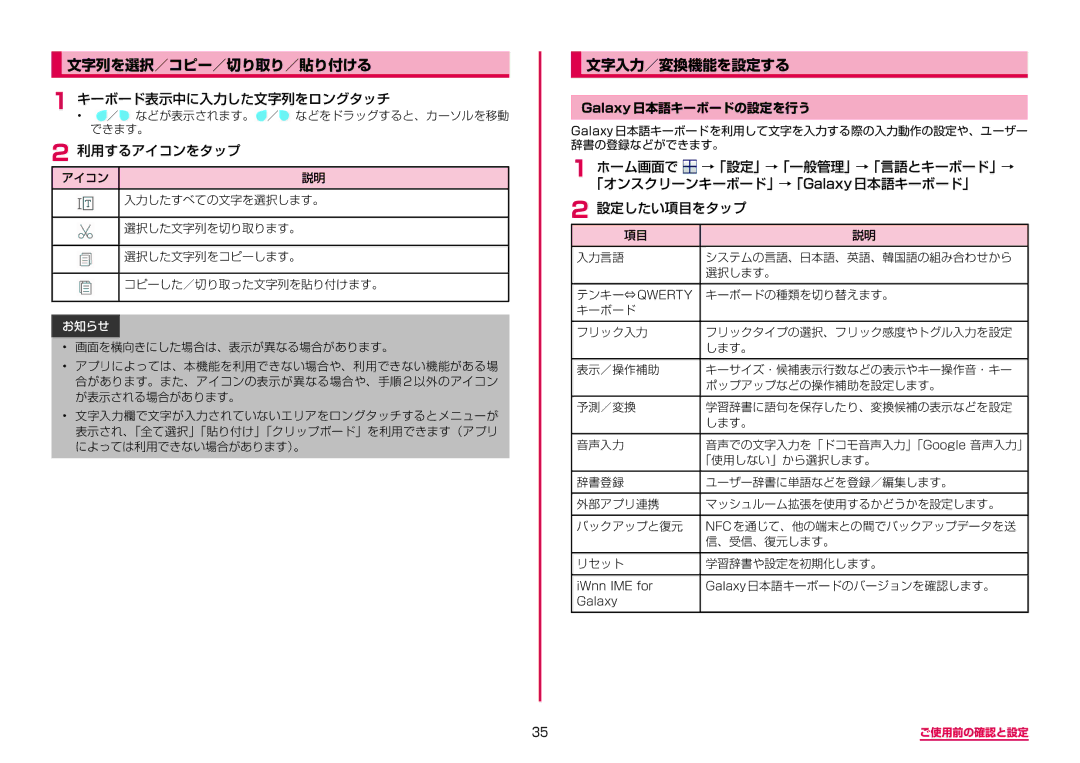文字列を選択/コピー/切り取り/貼り付ける
1キーボード表示中に入力した文字列をロングタッチ
•/ などが表示されます。 / などをドラッグすると、カーソルを移動 できます。
2利用するアイコンをタップ
アイコン | 説明 |
入力したすべての文字を選択します。
選択した文字列を切り取ります。
選択した文字列をコピーします。
コピーした/切り取った文字列を貼り付けます。
お知らせ
•画面を横向きにした場合は、表示が異なる場合があります。
•アプリによっては、本機能を利用できない場合や、利用できない機能がある場 合があります。また、アイコンの表示が異なる場合や、手順 2 以外のアイコン が表示される場合があります。
•文字入力欄で文字が入力されていないエリアをロングタッチするとメニューが 表示され、「全て選択」「貼り付け」「クリップボード」を利用できます(アプリ によっては利用できない場合があります)。
文字入力/変換機能を設定する
Galaxy日本語キーボードの設定を行う
Galaxy 日本語キーボードを利用して文字を入力する際の入力動作の設定や、ユーザー 辞書の登録などができます。
1ホーム画面で ![]() →「設定」→「一般管理」→「言語とキーボード」→ 「オンスクリーンキーボード」→「Galaxy日本語キーボード」
→「設定」→「一般管理」→「言語とキーボード」→ 「オンスクリーンキーボード」→「Galaxy日本語キーボード」
2設定したい項目をタップ
項目 | 説明 |
|
|
入力言語 | システムの言語、日本語、英語、韓国語の組み合わせから |
| 選択します。 |
|
|
テンキー⇔ QWERTY | キーボードの種類を切り替えます。 |
キーボード |
|
|
|
フリック入力 | フリックタイプの選択、フリック感度やトグル入力を設定 |
| します。 |
|
|
表示/操作補助 | キーサイズ・候補表示行数などの表示やキー操作音・キー |
| ポップアップなどの操作補助を設定します。 |
|
|
予測/変換 | 学習辞書に語句を保存したり、変換候補の表示などを設定 |
| します。 |
|
|
音声入力 | 音声での文字入力を「ドコモ音声入力」「Google 音声入力」 |
| 「使用しない」から選択します。 |
|
|
辞書登録 | ユーザー辞書に単語などを登録/編集します。 |
|
|
外部アプリ連携 | マッシュルーム拡張を使用するかどうかを設定します。 |
|
|
バックアップと復元 | NFC を通じて、他の端末との間でバックアップデータを送 |
| 信、受信、復元します。 |
|
|
リセット | 学習辞書や設定を初期化します。 |
|
|
iWnn IME for | Galaxy 日本語キーボードのバージョンを確認します。 |
Galaxy |
|
|
|
35 | ご使用前の確認と設定 |